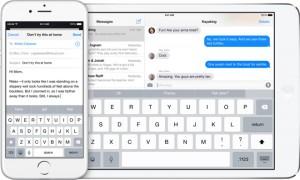
Come molti di voi già sapranno, una delle principali novità di iOS 8 è la nuova tastiera QuickType, la quale suggerisce in maniera intelligente le parole in base al contesto della frase che stiamo scrivendo. Ma come facciamo a personalizzare e modificare le parole da suggerire? Ecco come fare!
Il nuovo aggiornamento del sistema operativo iOS 8 include tante novità richieste da tempo dagli utenti, e una di queste è la possibilità di utilizzare tastiere touch di terze parti, abbandonando dopo anni e anni di onorato servizio quella di Apple. Ma la casa di Cupertino ha pensato anche agli utenti più fedeli, proponendo una versione rinnovata della sua tastiera touch, denominata QuickType e che suggerisce automaticamente le parole da digitare in base al contesto della frase.
Come prima cosa, non a tutti potrebbe interessare una funzione del genere, perchè magari rovina la concentrazione, non è il massimo della privacy oppure fornisce soltanto dei suggerimenti sbagliati. E’ una cosa del tutto soggettiva, visto che dipende dal nostro stile di scrittura. Se desideriamo disattivare temporaneamente i suggerimenti della tastiera QuickType, ci basta premere in qualsiasi punto della barra dei suggerimenti e spostarla verso il basso. In un attimo, la barra sarà nascosta, e la potremo farla riapparire semplicemente trascinando la linea bianca verso l’alto. Semplice, non è vero?
Se proprio non ci interessano i suggerimenti di QuickType, e preferiamo avere una tastiera touch tradizionale, allora dobbiamo premere a lungo sull’icona della tastiera e disattivare la voce “tastiera predittiva”. In alternativa, è possibile procedere con la disattivazione aprendo la schermata delle Impostazioni del telefono, quindi “Generali” -> “Tastiera” e mettere su OFF la voce “Tastiera predittiva”.
Non è possibile personalizzare le parole presenti nei suggerimenti di QuickType, tuttavia possiamo creare una lista di abbreviazioni, da richiamare tramite degli appositi codici identificativi. Ad esempio, possiamo creare l’abbreviazione “I Love You” con il codice “ILY”. Per farlo, apriamo la schermata “Impostazioni -> Generali -> Tastiera -> Abbreviazioni“, facciamo tap sul tasto “+” e creiamo la nuova personalizzazione. La lista delle personalizzazioni è in ordine alfabetico, e in qualsiasi momento le possiamo modificare, semplicemente selezionando quella che ci interessa (tap prolungato) e premendo sulla voce “Modifica”.

